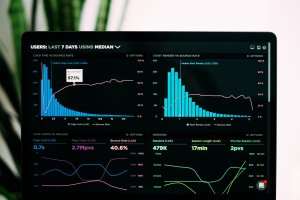Met Spotify Canvas kun je als artiest je release extra visueel aankleden met een 8-seconden achtergrondvideo die steeds herhaalt. Je hebt het misschien al eerder gezien bij sommige grote artiesten met beta-toegang, maar Canvas is vanaf nu voor iedereen met een Spotify for Artists-account beschikbaar!
Upload je Spotify Canvas
Het uploaden van een Canvas video is heel gemakkelijk. Allereerst upload je je muziek natuurlijk naar Spotify via SongKit. Zodra je release dan is verwekt door Spotify, zie je hem terug in je Spotify for artists account.
Klik op ‘Muziek’ en kies daarna een release of track. Je ziet dan een grote knop ‘change canvas’. Klik hier op, en daarna op de grote plus (+). Vervolgens kun je je videobestand kiezen. Houd er rekening mee dat je video tussen de 3 en 8 seconden in lengte moet zijn. Gebruik je de Spotify for Artists-app, dan kun je de video makkelijk inkorten als deze te lang is.
Klik op ‘next’, lees de voorwaarden en klik op ‘agree & post’. En dat is alles dat je hoeft te doen. Spotify gaat je Canvas nu verwerken en deze is na ongeveer een uur zichtbaar voor iedereen die je track speelt via de app.
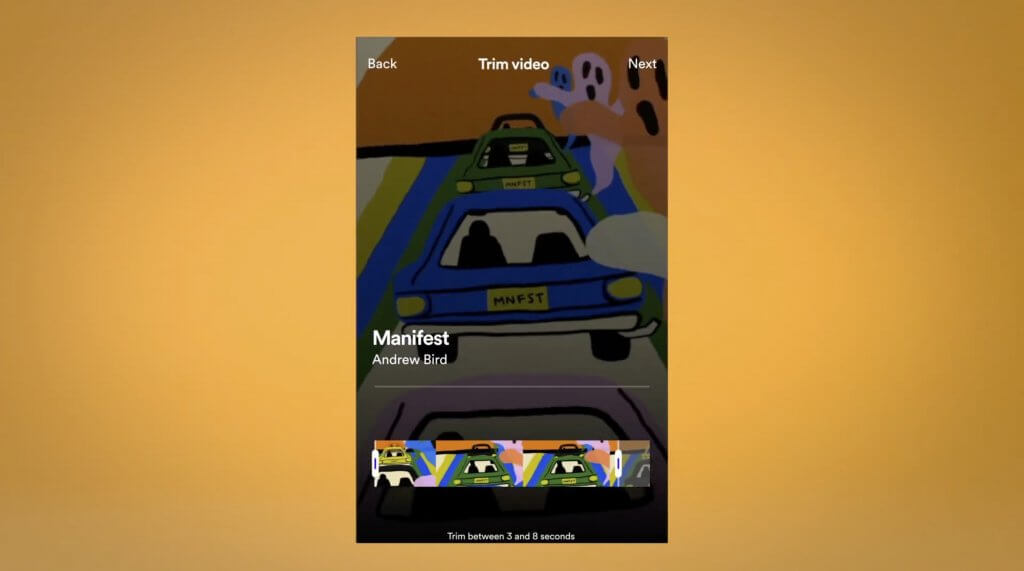
Updaten & delen
Je kunt een Canvas video zo vaak updaten als je maar wil op dezelfde manier. Zo kun je bijvoorbeeld een Canvas gebaseerd op het seizoen kiezen. Of upload na een tijdje nog eens een nieuwe Canvas voor een oude track, dat is een goede reden om ‘m weer te promoten!
Dat promoten kan trouwens ook makkelijker dan ooit tevoren. Als je vanuit de Spotify app een track naar Instagram Stories deelt, wordt je Canvas video automatisch meegenomen als achtergrond video.
Als je wilt dat een video direct zichtbaar is zodra je release uit komt, upload je muziek dan minimaal 2 weken voor de releasedatum. Zo is je single, ep of album voor releasedatum zichtbaar in je Spotify for Artists account en kun je de video uploaden.
Meer weten over Spotify Canvas? Check de website van Spotify Canvas.